Apple は、iOS 15 にいくつかのエキサイティングで驚くべき改善を詰め込みました。ただし、すべての機能 、Live Text は私の大きな注目を集めました。結局のところ、組み込みの OCR 機能は、画像やライブ シナリオからテキストを認識、コピー、使用するのに役立ちます。
つまり、ライブ テキストとは正確には何ですか。アイパッド。この新しい iOS 機能を詳しく調べて、Google Lens と比較します。
iOS 15 の Live Text とは?
Live Text は、iOS 15 のスマートな統合 OCR 機能です。写真のテキストを認識してデジタル化します。スキャンしたテキストは、コピー アンド ペーストから Web 検索まで、さまざまな方法で使用できます。
それに加えて、Live Text には次の機能もあります。
これで、これらすべてが実現します。手書きのメモのデジタル化から、実行中の番号/住所のスキャン、レシピやレシートのキャプチャ、写真内のレストランの詳細の検索まで、複数のユースケースへの扉が開かれます。
Live Text iOS 15 対応デバイス
非常に便利な機能ですが、すべてではありません。 iOS、iPadOS、または macOS ユーザーは、この機能を利用できます。デバイスでライブ テキスト機能を実行するには、次のものが必要です。
- iPhone および iPad、A12 Bionic 以降を搭載し、iOS 15/iPadOS 15 以降を実行
- iPhone XS 以降
- iPad Pro 2020 以降
- iPad Mini の第 5 世代
- iPad Air 2019 以降
- iPad 2020
- macOS モントレーを実行する M1 搭載 Mac
iOS 15 で iPhone カメラを使用してテキストを認識する方法
- カメラアプリを起動して、キャプチャしたいテキストに向けます。
- 一般領域をタップしますテキストの。周囲に黄色のブラケットが形成されているのが分かります。
- 次に、ページの右下にある ライブ テキスト アイコン (黄色のブラケットとテキストが内側にあるアイコン) をタップします。
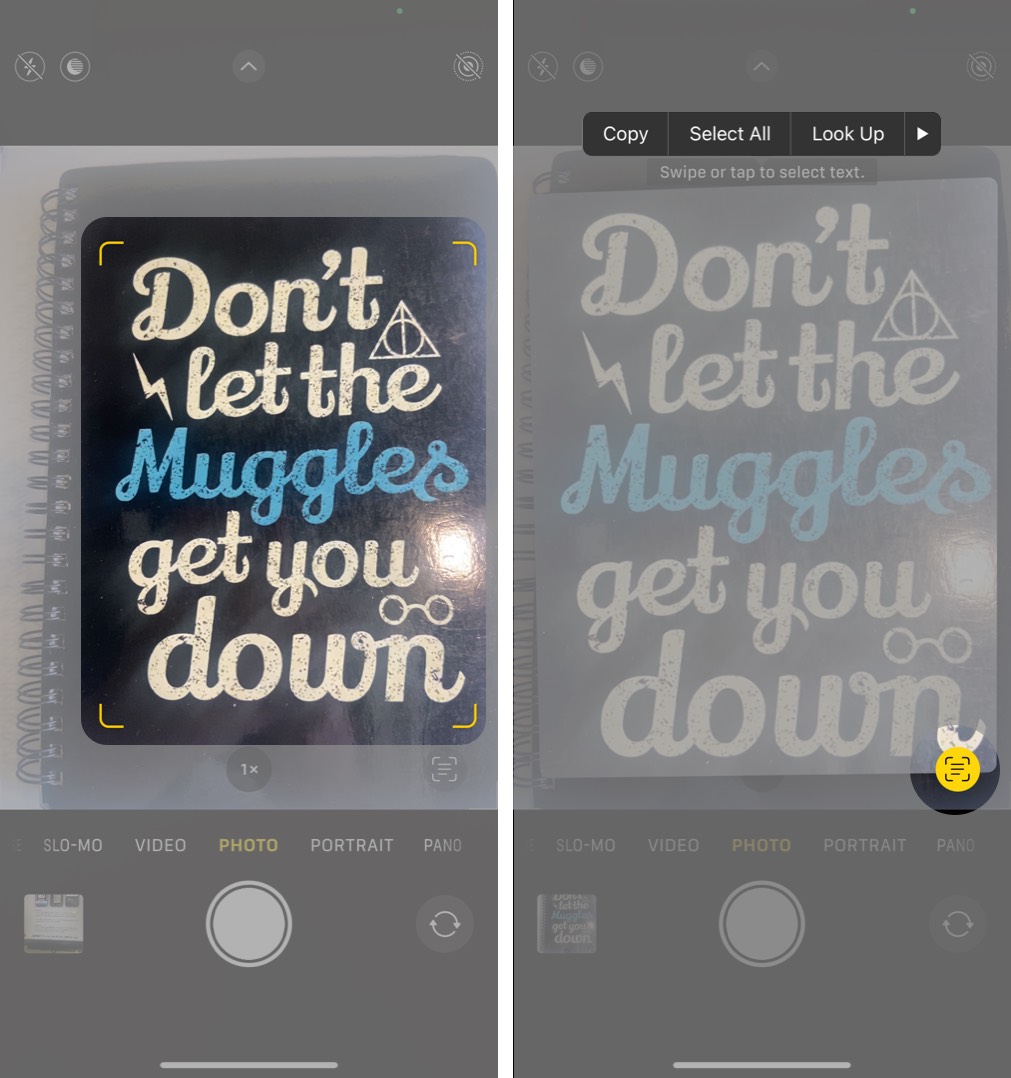
- 必要なテキストを選択すると、必要に応じてクリップボード上のテキストを
- コピーして貼り付けることができます.
- すべて選択: 画像内のすべてのテキストと文字を選択します。
- 検索: 選択したテキストをウェブ上で検索します。.
- 翻訳して、テキストをサポートされている言語に変換します。
- 共有… メッセージ、電子メール、 WhatsApp、またはその他のアプリ。
li>
iOS 15 で画像からテキストをコピーする方法
- 写真を開きます> アプリをクリックして写真を選択します。
- ページの右下にある [ライブ テキスト] アイコンをタップします。
- テキスト上で指を動かして選択します。
- ここで、テキストをコピーして貼り付け、検索、翻訳、または共有します。

からテキストをコピーする方法任意のアプリの iPhone カメラ
- 選択したアプリを起動します。たとえば、メモを取ったことがあります。
- 画面を長押しして、フローティング オプション ウィンドウを呼び出します。
- [カメラからのテキスト] を選択します。画面が 2 つの部分に分割され、カメラが下部に表示されます。
- カメラ ビューでオブジェクトをテキストとともに表示します。ライブ ビューは自動的にテキストの認識を開始し、アプリに挿入します。
- 必要に応じてテキストを選択し、[挿入] をタップしてプロセスを完了します。
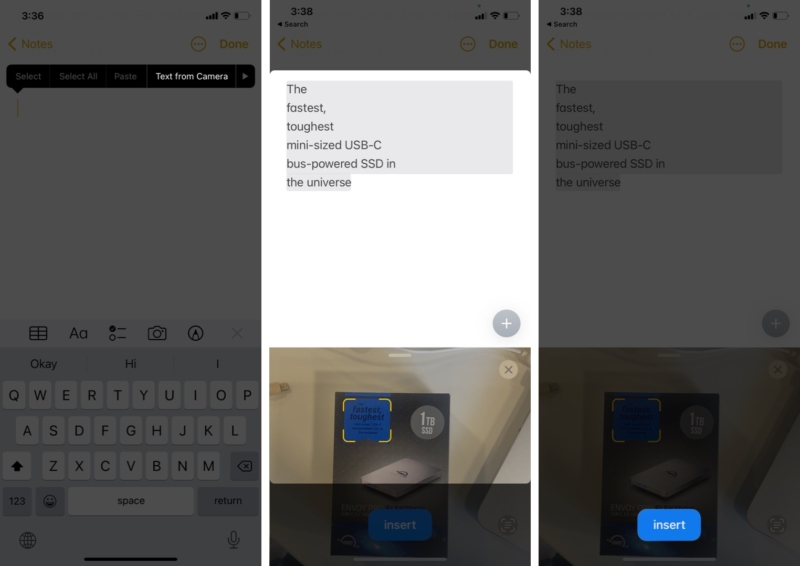
電話またはiOS 15 および iPadOS 15 の Live Text で直接メールを送信します
- カメラ アプリを起動して、電話番号/メール ID に転送します、または写真アプリを開いて画像を選択します。
- ライブビューアイコンをタップします。
-
- 電話を選択します番号: 電話、メッセージ、FaceTime、または番号をコピーできます.
- メール ID: デフォルトのメール アプリを開き、メールの下書きと送信をすばやく行うことができます。
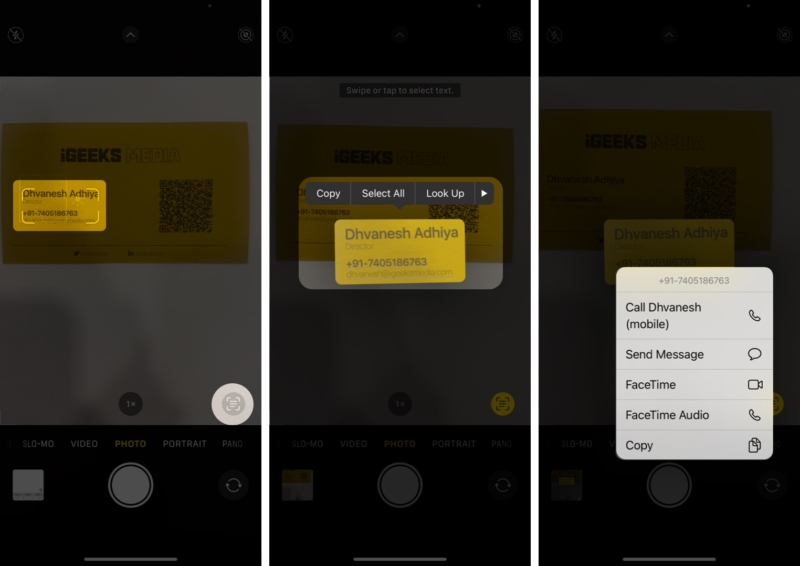
注: これはアドレスでも機能します。ライブビューで画像をスキャンしてアドレスをタップするだけです。マップ アプリで開きます。
Googleレンズ vs. Apple Live Text
Live Text は確かに新しい機能ではありません。そして、このテクノロジーの最も一般的で成功している例は、Google Lens です。
2017 年に初めて導入された Google Lens は、数年の経験があり、全体的に優れたインターフェースとエクスペリエンスを提供します。たとえば、下のスクリーンショットでは、Google は Live Text よりも文字とテキストをうまく区別できました。
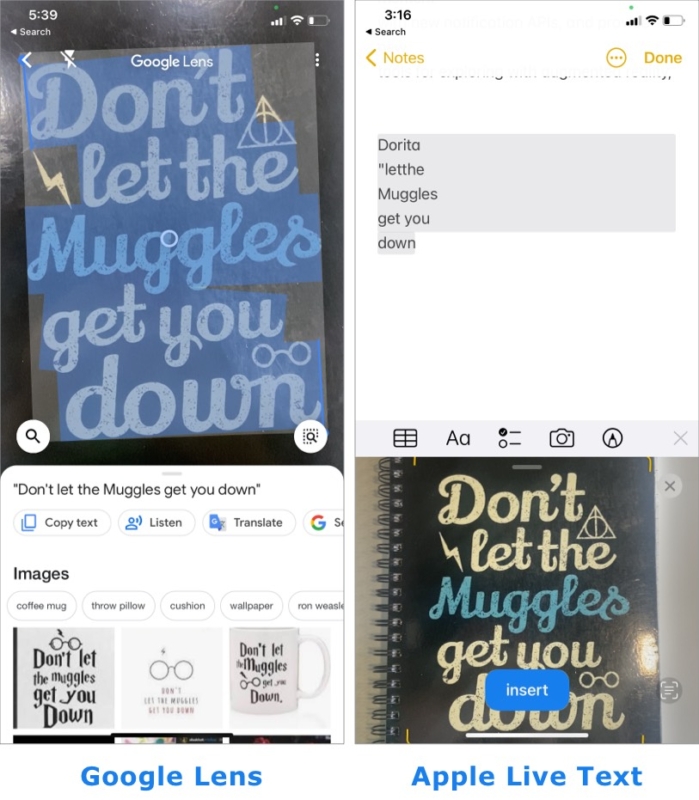
ただし、Live Text には、iOS とうまく統合できるという固有の利点があります。この機能を有効にするためにアプリ (Google アプリ) を開く必要はありません。
Google Lens に対する Live Text のもう 1 つの大きな利点は、前者がデバイス上のインテリジェンスを使用することです。すべてのデータはデバイス上で処理され、クラウドに送信されないため、プライバシーが強化されます。
Google Lens はより正確ですが、Live Text の使いやすさと素早いアクセスが気に入っています。だから、少なくとも私にとっては、Apple はここでケーキを食べます。どうですか?
ライブテキスト機能はもうお試しになりましたか?下のコメント セクションであなたの意見を共有してください。
続きを読む: